Comment déplacer WordPress vers un nouveau domaine sans affecter le référencement
Publié: 2022-02-28Souvent, les webmasters ont envie de déplacer leur site WordPress vers un nouveau domaine. Que ce soit parce que le domaine sur lequel ils avaient le cœur depuis des lustres est enfin disponible ou parce que l'ancien nom de domaine ne capturait pas entièrement l'essence voulue de votre site.
En tant qu'entrepreneurs en ligne, vous connaissez probablement les éléments techniques de base, mais déplacer votre site vers un nouveau domaine est quelque chose que vous pensez que seul un développeur devrait faire. Après tout, il y a certaines tâches que vous ne pouvez pas copier-coller (je sais que vous avez essayé !).
Déplacer votre site vers un autre domaine ne doit pas nécessairement être quelque chose pour lequel vous devez embaucher un développeur. Dans cet article, je vais vous guider à travers un didacticiel simple sur le déplacement de votre site WordPress vers un nouveau domaine sans affecter le référencement – de manière non technique.
Éliminons quelques notions de base avant de commencer.
Pourquoi déplacer votre site vers un nouveau domaine ?
Il existe quelques raisons fondamentales pour lesquelles les entrepreneurs en ligne sont confrontés au défi de déplacer leur site vers un nouveau domaine en premier lieu. Certaines d'entre elles sont des causes positives tandis que d'autres sont négatives.
Raisons positives de déplacer votre site
Meilleur nom de domaine : L'une des meilleures raisons absolues que vous pourriez avoir pour déplacer votre site vers un nouveau domaine est que le nom de domaine que vous attendiez depuis des lustres est enfin disponible. Il est disponible et tout à vous pour la prise. Un nom de domaine faisant autorité peut avoir un effet durable et positif en vous aidant à atteindre des objectifs de trafic et des pages vues. Cependant, si le nouveau nom de domaine n'est pas susceptible d'augmenter le trafic (ou d'aider de toute autre manière), le changement ne sera pas fructueux pour la croissance de votre entreprise.
Acquisition d'entreprise : Une autre raison populaire pour déplacer votre site vers un nouveau domaine est l'acquisition d'une entreprise. Si votre entreprise acquiert une autre entreprise, cela pourrait signifier qu'il est temps d'enregistrer un nouveau nom de domaine. Puisqu'il s'agit d'une acquisition, vous conserveriez votre contenu en place. Selon Hover, PayPal a été développé après que x.com , une société de services financiers sur Internet, a acquis Confinity en 2000.
Raisons négatives pour déplacer votre site
Changement de marque requis : les entrepreneurs constatent souvent que cela s'écarte des objectifs visés à mesure que leur entreprise se développe. Qu'il s'agisse du résultat d'une idée brillante ou qu'il se soit produit tout seul, si ce nouveau détournement est positif (financièrement parlant), cela pourrait signifier qu'un changement de marque sérieux est nécessaire. Vous voudrez tout pour votre nouvelle idée – nouveau nom, nouveau domaine, nouveau logo.
Sanctions anti-spam : Parfois, les situations s'aggravent en raison de la négligence et Google claque votre site avec une horde de sanctions anti-spam. Violer les directives de Google est plus courant que vous ne le pensez et se remettre de ses séquelles peut prendre du temps. Les propriétaires de sites Web avec peu de trafic choisissent souvent de déplacer leur site vers un nouveau domaine dans de tels scénarios.
Quelle que soit la raison avec laquelle la vôtre est la plus cohérente, le résultat reste inchangé : vous devez déplacer votre site. Avant de plonger tête première dans le didacticiel, passons à l'entretien ménager de base.
Ménage de base
Avant de passer au tutoriel, vous devez créer une sauvegarde complète de votre site WordPress. Cette étape préliminaire relève des meilleures pratiques de gestion de site et a un double objectif : votre site restera sûr si vous rencontrez une erreur et vous aurez le contenu dont vous avez besoin pour le déplacer déjà téléchargé (ce que vous auriez dû faire de toute façon ).
La création d'une sauvegarde signifie que vous téléchargerez l'intégralité du contenu de votre site à partir de son ou ses serveurs d'hébergement respectifs. Quand je dis tout votre contenu, cela signifie sauvegarder deux parties de votre site WordPress :
- Les fichiers : Les fichiers statiques créent le squelette de votre site WordPress – fichiers WordPress de base, fichiers de thème, etc. Si vous ne sauvegardez pas les fichiers statiques, vous devrez installer un nouveau thème et configurer les paramètres de votre nouveau site à partir de zéro.
- Les bases de données : l'ensemble du contenu de votre site (messages, pages, commentaires, fichiers multimédias) et les données sont stockés dans des bases de données. La sauvegarde des bases de données est essentielle si vous souhaitez sauvegarder tout le contenu de votre site.
Il existe trois façons de créer une sauvegarde de votre site WordPress :
- Utilisez un plugin : En ce qui concerne WordPress, il existe un plugin pour tout et la création de sauvegardes ne fait pas exception à cette règle. Backup Buddy et VaultPress sont des plugins premium qui créeront des sauvegardes complètes de votre site WordPress en quelques clics. Les deux offrent un excellent rapport qualité-prix et bénéficient du soutien d'experts WordPress. Mais si vous préférez une solution gratuite, BackWPup fera le travail.
- Utilisez le cPanel : La plupart des fournisseurs d'hébergement Web permettent à leurs clients d'accéder au cPanel. La création d'une sauvegarde WordPress à partir de l' assistant de base de données est un processus simple en trois étapes qui ne nécessite aucun effort de codage de votre part.
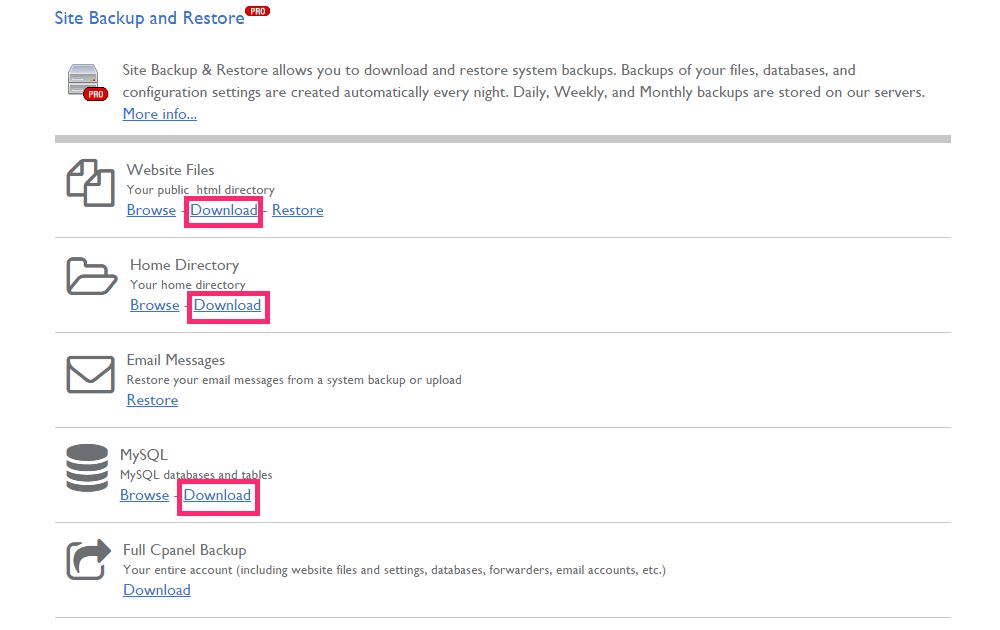
N'oubliez pas qu'il est préférable de créer quelques sauvegardes partielles plutôt qu'une sauvegarde complète, car elles seront plus faciles à restaurer ultérieurement.
Si vous souhaitez explorer encore plus de solutions de sauvegarde pour WordPress, consultez notre article sur Solutions de sauvegarde complètes pour WordPress pour protéger vos données 2015. Une fois que vous avez créé une sauvegarde de votre ancien site WordPress, vous pouvez passer à la Didacticiel.
Comment déplacer WordPress vers un nouveau domaine sans affecter le référencement
Cette section vous guidera à travers un didacticiel détaillé pour vous aider à déplacer votre site WordPress vers un nouveau domaine sans affecter de manière significative son référencement. Si vous n'avez pas encore enregistré un nouveau domaine et ne l'avez pas configuré sur un serveur d'hébergement, suivez l'étape 3 de notre article Comment démarrer un blog à partir de zéro.
Étape 1 : Migration de votre site WordPress vers le nouveau domaine
Cette section déplacera l'ancien site WordPress vers le nouveau domaine à l'aide de Bluehost cPanel. Une fois que vous avez enregistré votre nom de domaine et acheté un plan d'hébergement Web auprès de Bluehost, vous pouvez vous connecter au Bluehost cPanel pour commencer à télécharger votre ancien site vers le nouveau domaine. Nous allons diviser cette étape en trois parties afin qu'elle soit plus facile à suivre.
Créer une nouvelle base de données
L'une des erreurs les plus courantes commises par les webmasters est d'oublier de créer une nouvelle base de données lors du déplacement de leur site WordPress vers un nouveau domaine.
- Depuis la page d'accueil de cPanel, accédez à l'onglet bases de données.

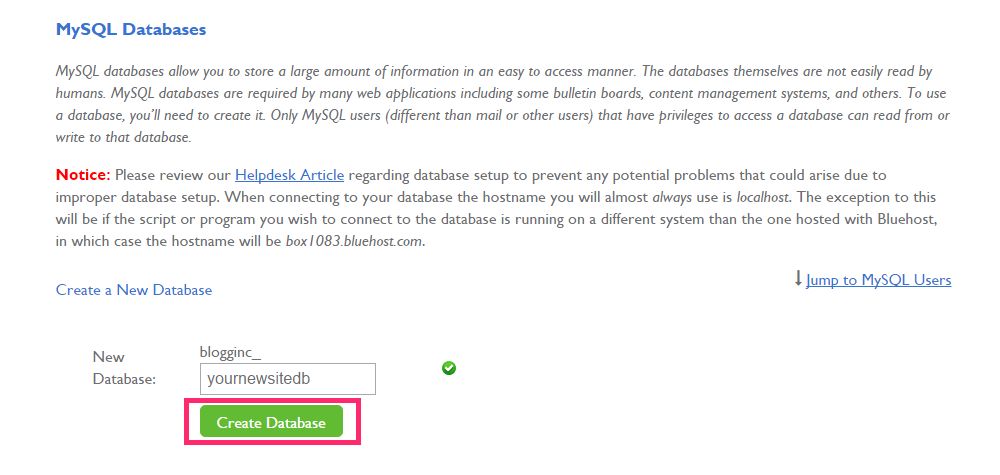
- Choisissez un nom d'utilisateur pour le nouvel utilisateur.
- Entrez un mot de passe ou utilisez le générateur de mot de passe pour créer un mot de passe fort.
- Notez le nom d'utilisateur et le mot de passe de l'utilisateur de votre base de données dans un endroit sûr.
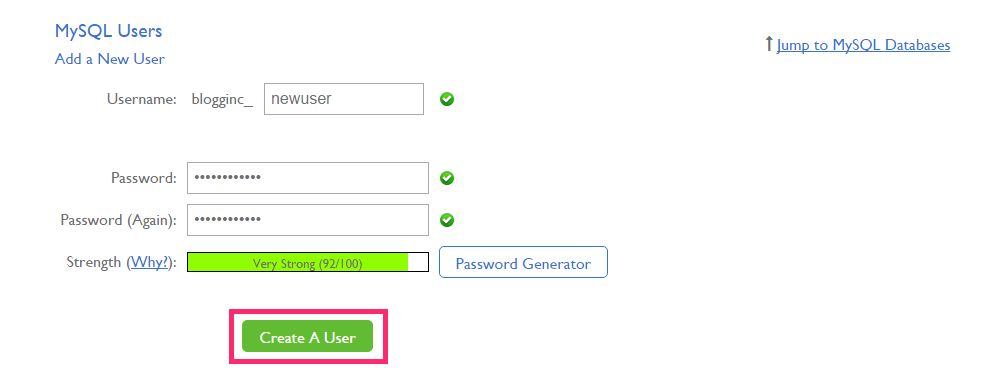
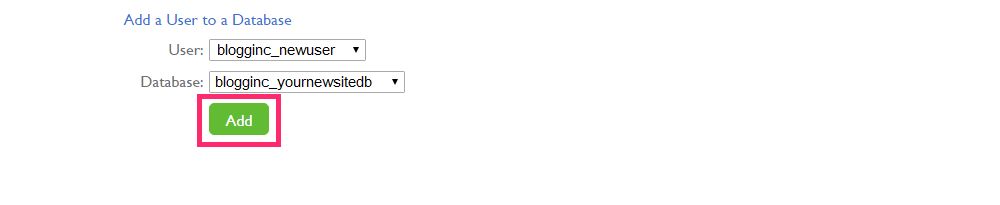
Modifier le fichier wp-config.php

Vous souvenez-vous comment nous avons créé des sauvegardes des fichiers statiques de l'ancien site dans la section Entretien de base ? Ouvrez le dossier dans lequel vous les avez enregistrés et trouvez votre fichier wp-config.php , qui se trouve généralement dans le répertoire racine.
- Ouvrez le fichier
wp-config.phpdans un éditeur de texte. - Recherchez les lignes de texte suivantes et remplacez-les par :
- Le nom de votre nouvelle base de données.
- Nom d'utilisateur de l'utilisateur affecté à la nouvelle base de données.
- Mot de passe de l'utilisateur affecté à la nouvelle base de données.
https://gist.github.com/73ece9dac68f8edfdd2f
- Enregistrez le fichier
wp-config.php.
Cette étape garantit que le système recherchera le contenu de votre nouveau site dans la nouvelle base de données spécifiée.
Télécharger les fichiers sauvegardés et les tables de base de données
Dans cette étape, nous restaurerons les sauvegardes partielles que nous avons créées de l'ancien site sur le nouveau site via le cPanel du nouveau site.
- Connectez-vous au cPanel du nouveau site.
- Accédez à la section des fichiers à partir de la page d'accueil de cPanel et cliquez sur l'icône Site Backup Pro .
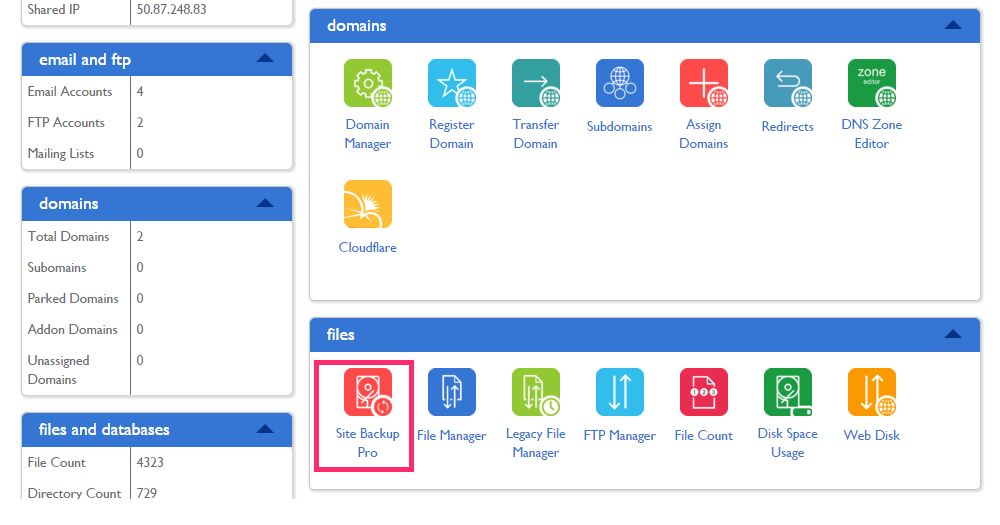
- Restaurez la sauvegarde du répertoire de base.
- Restaurez la sauvegarde des fichiers du site Web (fichiers statiques).
- Restaurer la sauvegarde des bases de données et des tables.
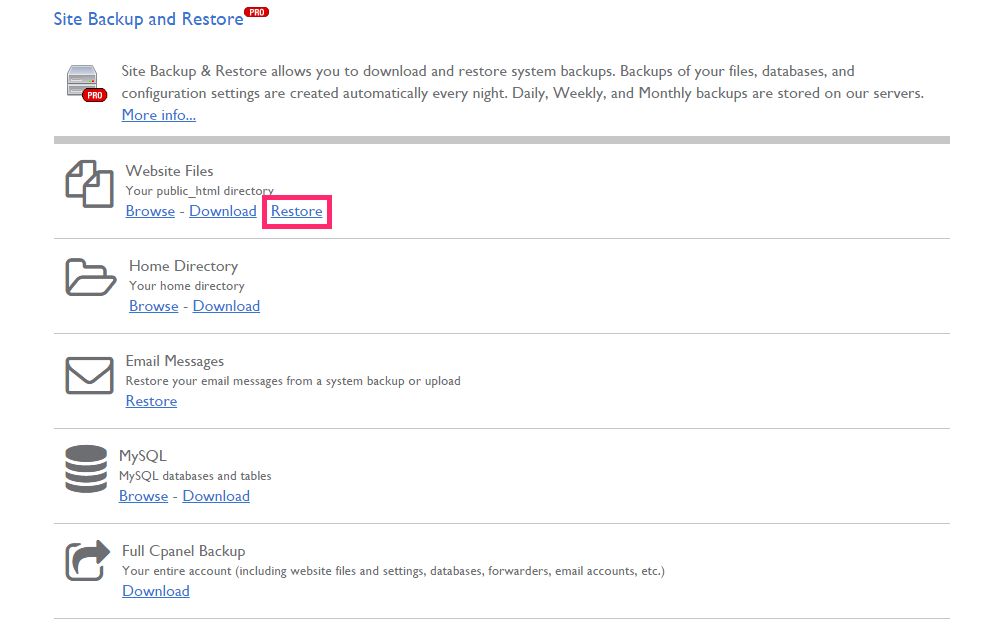
N'oubliez pas que le téléchargement des sauvegardes peut prendre un certain temps en fonction de la taille de votre ancien site Web. Une fois que vous avez terminé, votre nouveau site devrait fonctionner correctement. C'est le moment idéal pour prendre quelques minutes et vous assurer que la mise en page de vos pages et de vos publications est en ordre, corriger les liens brisés et vérifier les paramètres de WordPress.
Étape 2 : Préserver le référencement sur le nouveau domaine
Vous avez configuré avec succès votre ancien site WordPress sur un nouveau domaine. La partie difficile du tutoriel est terminée et il ne nous reste plus qu'à préserver au maximum le référencement de notre ancien site. Cette section couvrira trois étapes pour réduire de manière optimale l'effet négatif que la migration de site peut avoir sur votre trafic de recherche.
Configuration des redirections de page permanentes
La mise en place de redirections 301 permanentes vers votre ancien site aidera votre public fidèle à trouver votre nouveau domaine. Vous pouvez simplement publier un message ou envoyer une newsletter à tout le monde pour les informer du changement, mais l'ajout de redirections de page permanentes aide à préserver le référencement et à améliorer l'expérience utilisateur en redirigeant à la fois les lecteurs et les moteurs de recherche vers votre nouveau domaine.
- Connectez-vous au cPanel de votre ancien site WordPress.
- Sous la section des fichiers sur la page d'accueil, cliquez sur l'icône du gestionnaire de fichiers .
- Recherchez le fichier
.htaccessde votre ancien site et ajoutez-y ce code :
https://gist.github.com/ba139fac99b0ecdf3030
Informer Google de votre nouveau domaine
En vous connectant à Google Webmaster Tools, vous pouvez informer Google de votre nouveau site. Suivez ces étapes pour terminer la procédure :
- Connectez-vous à Google Webmaster Tools.
- Entrez le nom de domaine de votre nouveau site dans la case.
- Cliquez sur le bouton Ajouter une propriété pour continuer.
- Vérifiez que vous êtes le propriétaire du site Web en accédant à l'onglet Méthodes alternatives .
- Sélectionnez l'une des options répertoriées.
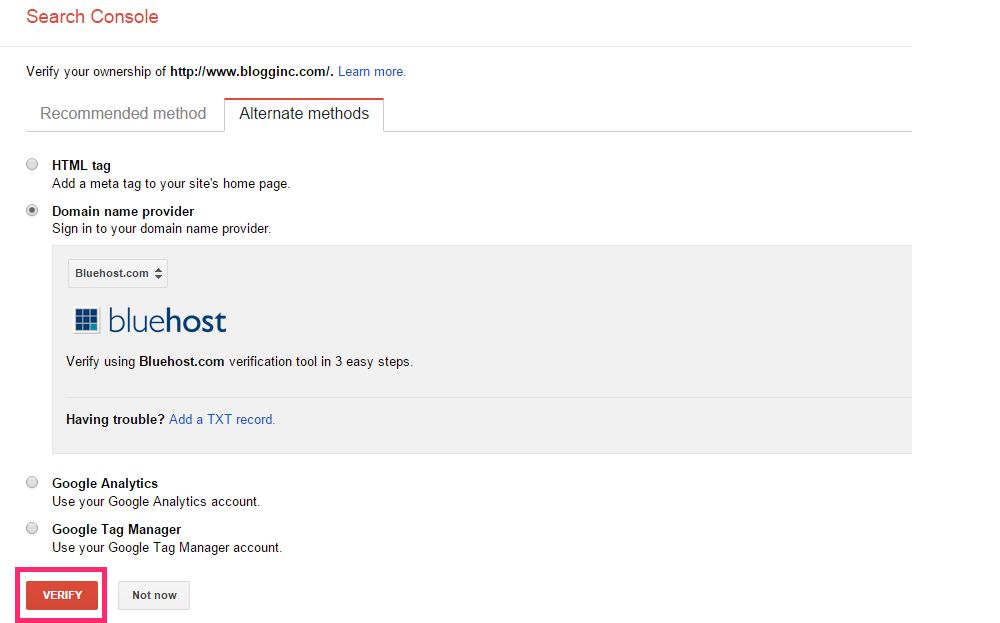
Envoi d'un sitemap à Google Webmaster Tools
Les sitemaps vous permettront d'informer les moteurs de recherche des pages de votre nouveau site qui sont disponibles pour l'exploration. Ils indiquent aux robots d'exploration Web où se trouvent les pages de votre nouveau site et comment ils peuvent les atteindre. Google Webmaster Tools vous permet de soumettre le sitemap de votre nouveau site à Google.
- Créez un sitemap à l'aide du plug-in Google XML Sitemaps pour WordPress.
- Connectez-vous à Google Webmaster Tools.
- Sélectionnez votre site depuis la page d'accueil.
- Accédez à la barre Sitemaps sur le côté droit de l'écran.
- Cliquez sur le bouton Sitemaps .
- Cliquez sur le bouton Ajouter/Tester le plan du site pour continuer.
- Tapez le nom de votre fichier sitemap dans la zone de texte qui apparaît sur l'écran suivant.
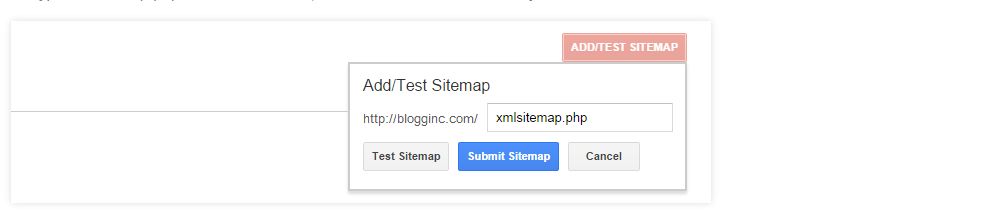
À présent, en espérant que tout s'est bien passé, vous devriez avoir un site WordPress entièrement fonctionnel sur le domaine de votre choix sans subir de perte significative dans son référencement.
Envelopper
Nous espérons que ce guide vous aidera à déplacer votre site vers un nouveau domaine et servira de manuel pour préserver son référencement.
Déplacer un site WordPress vers un nouveau domaine sans affecter son référencement demande une tonne d'efforts et de temps au webmaster. Avec un peu de diligence et ce guide étape par étape pour vous aider, vous pouvez migrer votre site WordPress sans rencontrer de problèmes sans précédent, même si vous n'êtes pas particulièrement féru de technologie.
Avez-vous réussi à déplacer votre site WordPress vers un nouveau domaine sans affecter le référencement ? Avez-vous rencontré des erreurs ou rencontré des problèmes avec les étapes décrites ? Nous aimerions connaître votre expérience, alors faites-nous savoir tout cela dans la section commentaires ci-dessous!
Divulgation : cette page contient des liens d'affiliation externes qui peuvent nous permettre de recevoir une commission si vous choisissez d'acheter le produit mentionné. Les opinions sur cette page sont les nôtres et nous ne recevons pas de bonus supplémentaire pour les critiques positives.
